计算机二级C语言上机考试操作步骤及流程和注意事项
- 格式:doc
- 大小:1.84 MB
- 文档页数:11

关于上机考试的一些说明1.考生应该提前30分钟报到,验准考证和身份证,同时抽签决定机号。
提前5分钟进机房,按抽签位号入座。
迟到10分钟取消考试资格。
2.软件环境:win2000+vc6.03.必须在自己的考试文件夹下考试,否则无法评分。
不要随意删除文件或删除程序中的语句。
4.注意重启系统有较大风险,监考老师可能会认为你有作弊嫌疑5.考试时间90分钟,一般来说应该绰绰有余。
建议:利用运行程序差错、编程、测试;简单题目先做,完成后注意保存文件,注意时间;考前应熟悉一些典型小程序,找一些模拟试题反复练习,会对考试很有帮助。
6.如果遇到问题,立即告诉监考老师。
二级C语言上机考试真实环境演示全国计算机等级考试二级C语言上机考试时间定为90分钟。
考试时间由上机考试系统自动进行计时,提前5分钟自动报警来提醒考生应及时存盘,考试时间用完,上机考试系统将自动锁定计算机,考生将不能继续进行考试。
全国计算机等级考试二级C语言上机考试试卷满分为100分,共有三种类型考题,即程序填空(30分)、程序修改(30分)和程序设计(40分)下面介绍一下上机考试登录使用上机考试系统的操作步骤:开机,启动计算机;然后启动考试系统,进入下面的界面。
当上机考试系统显示后,单击开始登录,进入下面的界面。
然后请考生按任意键进入准考证号登录验证状态,如下面的界面输入完准考证号以后单击考号验证,系统会提示您输入的准考证号、您的姓名和您的身份证号,请您验证是否正确,如果不正确单“否”,如果信息没有错误单击“是”然后进入下面的界面当考生验证无误时,单击抽取试题,系统开始进入初始化。
系统初始化完毕后,将会出现考试须知和各个类型题的分值和注意事项。
当考生查看完之后单击开始答题并计时,进入C语言的考试区。
如下面的界面在窗口的最上面是考生的考号和姓名,同时还有计时时间和交卷,当考生考完之后可以单击交卷就可以了。
在这里我们以程序填空为例进行演示。
首先单击答题二级C上机考试必读一、上机改错题的特点和注意事项1.上机改错的试题中通常包含两个(或三个)错误需要修改。
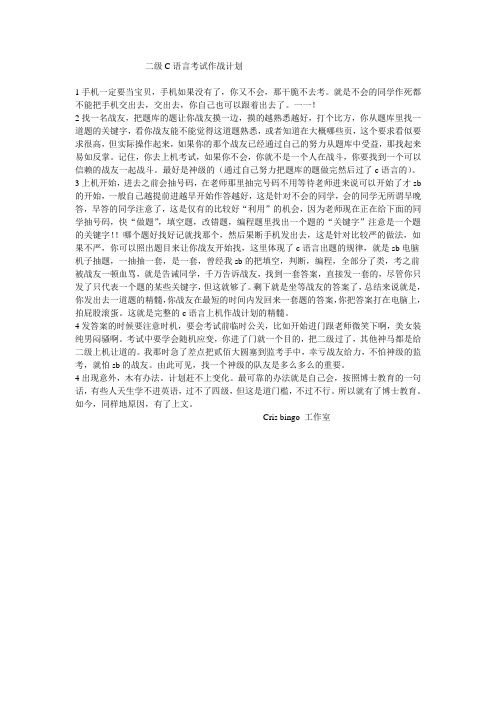
二级C语言考试作战计划1手机一定要当宝贝,手机如果没有了,你又不会,那干脆不去考。
就是不会的同学作死都不能把手机交出去,交出去,你自己也可以跟着出去了。
一一!2找一名战友,把题库的题让你战友摸一边,摸的越熟悉越好,打个比方,你从题库里找一道题的关键字,看你战友能不能觉得这道题熟悉,或者知道在大概哪些页,这个要求看似要求很高,但实际操作起来,如果你的那个战友已经通过自己的努力从题库中受益,那找起来易如反掌。
记住,你去上机考试,如果你不会,你就不是一个人在战斗,你要找到一个可以信赖的战友一起战斗。
最好是神级的(通过自己努力把题库的题做完然后过了c语言的)。
3上机开始,进去之前会抽号码,在老师那里抽完号码不用等待老师进来说可以开始了才sb 的开始,一般自己越提前进越早开始作答越好,这是针对不会的同学,会的同学无所谓早晚答,早答的同学注意了,这是仅有的比较好“利用”的机会,因为老师现在正在给下面的同学抽号码,快“做题”,填空题,改错题,编程题里找出一个题的“关键字”注意是一个题的关键字!!哪个题好找好记就找那个,然后果断手机发出去,这是针对比较严的做法,如果不严,你可以照出题目来让你战友开始找,这里体现了c语言出题的规律,就是sb电脑机子抽题,一抽抽一套,是一套,曾经我sb的把填空,判断,编程,全部分了类,考之前被战友一顿血骂,就是告诫同学,千万告诉战友,找到一套答案,直接发一套的,尽管你只发了只代表一个题的某些关键字,但这就够了。
剩下就是坐等战友的答案了,总结来说就是,你发出去一道题的精髓,你战友在最短的时间内发回来一套题的答案,你把答案打在电脑上,拍屁股滚蛋。
这就是完整的c语言上机作战计划的精髓。
4发答案的时候要注意时机,要会考试前临时公关,比如开始进门跟老师微笑下啊,美女装纯男闷骚啊。
考试中要学会随机应变,你进了门就一个目的,把二级过了,其他神马都是给二级上机让道的。
我那时急了差点把贰佰大圆塞到监考手中,幸亏战友给力,不怕神级的监考,就怕sb的战友。

下半年全国计算机等级考试上机考试步骤及技巧2015下半年全国计算机等级考试上机考试步骤及技巧1、不要急于开始做题听完老师的重要讲话,看完考场准备的操作提示对你的整个答题非常有效。
2、登陆做题输入你的准考证号并且验证了才能登录。
一定要注意你输入的准考证号是否正确,否则就成了给人家考试了!验证的方法很简单,就是输入后看系统显示的考生姓名和考生身份证号是不是你的就行了,对了,可别一着急忘了你的`名字啊!当单击了“开始考试并计时”,则进入考试环境,会有一个界面显示题目,先不要急着做题,先分析题型,做到心中有数后在打开tc 环境做题,这时一定要保持一种“平常心”,看到简单题不骄傲,看到难题也不要灰心。
对于很多第一次参加上机考试的考生来说,熟悉上机届面是很重要的,为使大家了解真正的上机环境届面操作步骤,特以二级VB(三级上机相同)的操作届面为例附图说明3、答题中遇突发状况及是求助老师很多同学由于过分紧张环境设备不熟悉而慌乱中按下快捷键或踢到机箱电源,或者死机等,这是就应该及时求助老师,调整呼吸,千万不要因为这些问题耽误了时间和影响情绪。
4、怀疑题目有错要及时反映最后要特别说明一点,等级考试由于多方面的原因,出题时可能有错误。
虽然这个错误在整体上占的比例是很小的,但具体到考生个人,影响就太大了。
2001下半年的四级题中,有一题因错把一个“最大”字写成了“最小”,导致相当多抽到此题的考生上机不过。
因此如果怀疑题目有错,特别是编程题,一定要及时向监考人员反映。
得到监考人员认可后,可考虑申请参加下一场考试(重新抽题,将不是该套题目)。
5、主意保存步骤并运行程序答题后,一定要根据试题说明好好的对几遍,发现没有错误了再保存、运行、看结果。
而且为防止意外发生,一定要先保存,再运行程序。
如果发现程序的结果有问题,可以修改源程序后再保存、运行,只要没交卷,这个过程做几遍都行。
程序的结果以你最后一次运行的结果为准,前面运行的结果会被后面的覆盖,所以多次运行没有问题。

全国计算机等级考试二级C上机考试图解(新版)考试系统启动时,出现如下画面:单击“开始登陆”按钮,如果开考前考场监考老师已经单击这个按钮了,直接出现下面的画面:在“准考证号”输入框中正确输入你自己的准考证号码,输入正确无误后单击“考号验证”按钮,出现如下的画面:认真核对你的准考证、身份证和姓名是否正确,如果不正确,单击“否”,重新输入.单击“开始考试”,出现如下画面:单击“开始答题并计时”,出现如下画面:系统开始计时。
在系统中,上面有一个工具栏,单击“隐藏窗口(或者显示窗口)”可以隐藏或者显示下面的题目窗口。
题目窗口中的有三个按钮,分别单击这些按钮,可以查看相关的题目要求。
单击题目窗口中的“答题”菜单中的BLANK1.C (程序填空题)、MODI1.C(程序修改题)和PROG1.C(程序设计题),可以直接启动VC,如下图所示:在做题的时候,选择相应的文件,例如要做程序填空题,就单击BLANK1.C,按钮,出现如下图所示的界面:在做程序填空题的时候,将填写的答案填写到类似于___1___的地方,填写完毕后,必须将___1___删除。
题目做完后必须先保存。
单击“File”菜单下面的“Save”菜单,或者按快捷键(Ctrl+S)。
如果需要验证答案是否正确的话(编程题必须运行,填空题和改错题可以不运行),单击“Build”菜单的“Compile”菜单(或使用快捷键Ctrl+F7),如下图所示:这时候会弹出一个对话框,如下图所示:不用管这上面的英文是什么意思,单击“是”按钮就可以了。
如果我们是第二次做题,也可能会弹出这样一个对话框:同样选择“是”就可以了。
编译完成后,然后“执行”:单击“Build”菜单,选择“Execute”菜单(或使用快捷键Ctrl+F5),如下图所示:如果不是第一次运行程序,可能会出现以下的对话框:如果程序没有错误,会弹出一个运行结果窗口,如下图:如果在这个窗口中的运行结果和题目所要求的结果一致,那么你的程序可能就做正确了,否则,你的程序就做错误了。

上机考试系统的使用(适合新大纲规定的VC++6.0环境下二级C、三级C、一级等科目的上机考试)下面我们开始本篇文章(本文适合全国计算机等级考试二级C、三级的上机):最新大纲全国计算机等级考试上机考试系统工作站的运行平台是Microsoft的中文版Windows XP操作系统。
测试考生对Windows XP操作系统的一般理解及考生在Windows XP下的微机操作能力和各种应用软件的应用能力。
使用方法如下:1.启动考试程序,出现如下图所示的登录界面2.在“开始登录”功能项上单击鼠标左键或按回车键出现考号输入窗口,如下图所示:3.按回车或选择“考号验证”对输入的考号以及姓名、身份证号进行验证。
如下图所示:4.如果考号不正确选择“否(N)”重新输入;如果考号正确选择“是(Y)”继续。
5.经“登陆提示”选择“是”确认后会再出现一个窗口,从略,选择“抽取试题”后,系统出现如下图所示的“考试须知”。
(二级C、和三级C语言上机都是类似的形式)6.选择“开始考试并计时”,进入考试界面,就可以看题、做题,并开始计时,如下图所示。
上机考试系统将自动在屏幕中间生成装载试题内容查阅工具的考试窗口,并在屏幕顶部始终显示着考生的准考证号、姓名、考试剩余时间以及可以随时显示或隐藏试题内容查阅工具和交卷按钮的窗口,窗口最左边的“显示窗口”字符表示屏幕中间的考试窗口正被隐藏着,当用鼠标点击“显示窗口”字符时,屏幕中间就会显示考试窗口,且“显示窗口”字符变成“隐藏窗口”。
在考试窗口中单击“程序填空题”、“程序修改题”和“程序设计题”按钮,可以分别查看各个题型的题目要求。
如下图所示7.开始做题,编译、连接和运行程序。
当考试系统登录成功后,考生在试题内容查阅窗口的“考试项目”(也叫“答题”)菜单上根据试题内容的要求选择“启动Microsoft Visual C++”(如果点击“启动Microsoft Visual C++”后不能正确启动Visual C++,我们也可以选择手动启动VC6.0,例如从桌面快捷方式或从程序组开始菜单等其他方式启动Visual C++,这对我们做题完全没有任何影响),注意:“考试项目”(也叫“答题”)菜单下面出现的按钮可能有两种形式:一种是我们上面提到的出现“启动Microsoft Visual C++”按钮,还有第二种可能是出现“BLANK1.C”、“MODI1.C”、“PROG1.C”这几个按钮,如果是第一种形式(出现“启动Microsoft Visual C++”按钮)的话,直接点击““启动Microsoft Visual C++”按钮后按本文后面描述的方法打开相应题目源程序即可,本文主要讲解的是这种方式,如果是第二种形式(出现“BLANK1.C”、“MODI1.C”、“PROG1.C”这几个按钮)那就更简单了,点击“BLANK1.C”即可自动启动Visual C++6.0并自动打开程序填空题,此后的操作和第一种形式就没有区别了,做完并运行正确并保存后,关闭VC++6.0,然后继续按相同的方法做“MODI1.C”、“PROG1.C”即可。
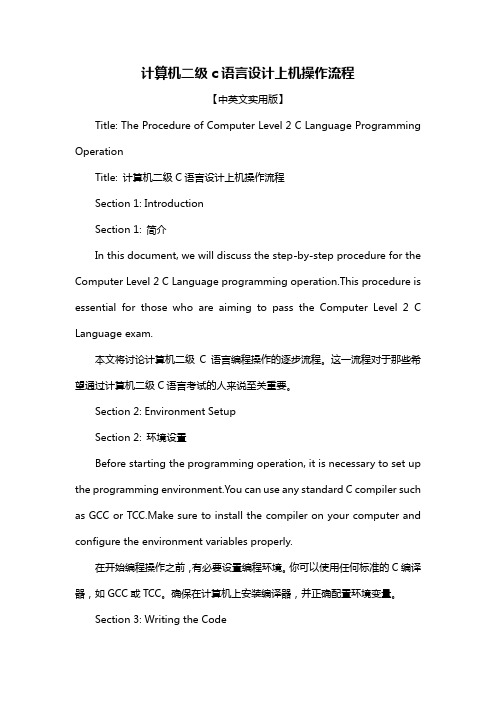
计算机二级c语言设计上机操作流程【中英文实用版】Title: The Procedure of Computer Level 2 C Language Programming OperationTitle: 计算机二级C语言设计上机操作流程Section 1: IntroductionSection 1: 简介In this document, we will discuss the step-by-step procedure for the Computer Level 2 C Language programming operation.This procedure is essential for those who are aiming to pass the Computer Level 2 C Language exam.本文将讨论计算机二级C语言编程操作的逐步流程。
这一流程对于那些希望通过计算机二级C语言考试的人来说至关重要。
Section 2: Environment SetupSection 2: 环境设置Before starting the programming operation, it is necessary to set up the programming environment.You can use any standard C compiler such as GCC or TCC.Make sure to install the compiler on your computer and configure the environment variables properly.在开始编程操作之前,有必要设置编程环境。
你可以使用任何标准的C编译器,如GCC或TCC。
确保在计算机上安装编译器,并正确配置环境变量。
Section 3: Writing the CodeSection 3: 编写代码Once the environment is set up, you can start writing your C program.Open a text editor and write the code according to the problem statement.Make sure to include the necessary headers and use appropriate data structures and algorithms.一旦环境设置完成,你就可以开始编写C程序了。
二级c语言上机考试操作步骤及流程
下面是一个简单的二级C语言上机考试操作步骤及流程:
1. 考试开始前,考生将个人证件(身份证、学生证等)放在桌面上,并等待监考老师的指示;
2. 监考老师发放试卷,考生领取试卷后,立即将试卷翻过来,不得翻阅试题内容;
3. 监考老师宣布考试开始时间,考生可以翻开试卷开始作答;
4. 在考试过程中,考生首先需要阅读题目要求和限制条件,并理解题意;
5. 考生可以使用纸和笔来辅助计算或草稿,但不得在试卷上作任何标记;
6. 考生根据题目要求,设计程序算法,并编写代码实现;
7. 在编写代码时,考生可以使用自己熟悉的开发环境(如Dev-C++、Visual Studio等),但要保证代码的正确性和可运行性;
8. 在编写完程序后,考生需要进行代码调试和测试,确保程序能够按照题目要求正常运行;
9. 在考试时间结束前,考生需要将代码保存并打印,然后将试
卷和代码一起交给监考老师;
10. 考试结束后,监考老师会收回试卷和答案,并进行查对和
评分。
以上是一个简单的二级C语言上机考试操作步骤及流程,不
同学校和考试机构可能会有些差异,具体操作以考试规定为准。
上机考试注意事项1.上机考试试题分析与解题方法二级C上机考试由程序填空题、程序改错题和程序设计题组成,不同的题目解题方法也不一样,具体分析如下:(1)程序填空题:该题目一般为两个空,考生应该首先将程序中的下划线删除,然后将程序编译一次(不是运行,编译的快捷键ctrl+F7),如果没有错,那么就可以填空了。
填空内容一般为分支结构或循环结构里面的条件、函数调用、函数的返回值、scanf函数的地址项列表、break和continue语句等。
(2)程序改错题:程序改错题就是修改程序中的错误,使得程序能够完成题目中的要求。
考生需要注意的是程序的错误有两类,一类称为编译或者语法错误,这类错误只要考生掌握一些常见的编译错误,就能迎刃而解了。
常见的编译错误见附录1;另一类错误称之为逻辑错误,这类错误是比较隐蔽的,需要多加练习才能熟悉的。
针对二级考试,常见的逻辑错误有:①存储结果值的变量未初始化或者初始化错误,比如和变量s为float 类型,初始化确为s=1,恰好在程序的后续部分有s/n这样的表达式(其中n为int类型),那么计算结果必然有错误;②死循环,如果程序中有循环,一定要注意对循环条件的检查。
(3)程序设计题:该题目一般是让大家编制一个子函数,这个子函数完成题目的要求的功能。
该题目是较难的一道题,大家首先应该弄清楚这个子函数应该完成的功能,然后可以用笔进行分析,抓住完成该功能的关键,最后编写程序,程序编写完之后,需要做验证,如果源程序中有验证的部分,只要按照题目要求的数据进行输入,检查结果与题目中的结果是否保持一致即可;如果没有,首先在main函数中找到调用该函数的语句,然后在他后面将结果进行输出进行验证(注意:因为题目中没有验证的数据,所以需要大家自己根据子函数功能设计数据)或者直接在子函数中输出。
二级C语言上机考试操作步骤
一、进入考试系统
单击桌面上的“考试系统”图标,进入考试启动界面。
“考试启动界面”如图1所示。
图1
二、输入考生信息
进入考试界面后,单击“开始登录”按钮即可进入考试环境进行“考生信息”的输入。
“信息输入”如图2所示。
图2
考生输入号如“2427180018001800”后,单击“考号验证”按钮进行信息核实,系统会弹出如图3所示的对话框。
图3
在确定考生信息完全正确时,单击“是”按钮,进入答题界面,如下图所示,上方含有“程序填空题”、“程序修改题”、“程序设计题”三个按钮,
三、开始答题
本次考试共有50套题,每一套题的填空、改错和编程题的答案均附在后面。
学生进入上述考试界面后,首先点击程序设计题,根据程序设计题从而明白是哪一套题的组合,然后开始正式答题。
过程如下:
1.程序填空题
单击考试界面中的“程序填空题”按钮后,题目显示区将显示出题目对应的文字叙述信息。
通过文字叙述可以了解到该题目的考试容。
然后单击左上角“答题”菜单中的“启动Microsoft Visual C++”菜单项进入“Visual C++ 6.0”系统环境界面,如下图所示。
进入系统环境后,执行左上角的“文件|打开”命令,系统弱出“打开”对话框,选择“blank1.c”
程序文件,点击左下角的“打开”按钮,如图4所示。
打开
图4
打开“blank1.c”程序文件后,开始填空。
填空方法如下:
(1)在程序中找到“******** found *******”标识位置。
(2)把“found ”标识位置下面的需要填空的“占位符”删除(需要连横线一起删除),将程序的答案写在对应位置。
例如下图所示。
原“blank1.c”程序图:
填完结果后的“blank1.c”程序图:
(3)程序结果填写完成后,必须使用“文件”菜单中的“保存”命令,保存“blank1.c”程序文件。
如图5所示。
图5
(4)“blank1.c”程序文件保存完成后,单击窗口右上角的关闭按钮,关闭“blank1.c”程序文件,并退出“Microsoft Visual C++ 6.0”系统界面,如图6所示,屏幕回到图7所示界面。
图6
2.程序修改题
单击考试界面中的“程序改错题”按钮后,题目显示区将显示出题目对应的文字叙述信息。
通过文字叙述可以了解到该题目的考试容。
然后单击“答题”菜单中的“启动Microsoft Visual C++”菜单项进入“Visual C++ 6.0”系统环境界面,如图7所示。
图7
进入系统环境后,执行“文件|打开”命令,打开“modi1.c”程序文件,如图8所示。
图8
打开“modi1.c”程序文件后,开始修改。
修改方法如下:
(1)在程序中找到“******** found *******”标识位置。
(2)把“found”标识位置下面的错误程序修改成正确程序。
例如下图所示。
原“modi1.c”程序图:
填完结果后的“modi1.c”程序图:
(3)程序结果修改完成后,必须使用“文件”菜单中的“保存”命令,保存“modi1.c”程序文件。
如图9所示。
图9
(4)“modi1.c”程序文件保存完成后,单击窗口右上角的关闭按钮,关闭“modi1.c”程序文件,并退出“Microsoft Visual C++ 6.0”系统界面,如图10所示。
图10
3.程序设计题
单击考试界面中的“程序设计题”按钮后,题目显示区将显示出题目对应的文字叙述信息。
通过文字叙述可以了解到该题目的考试容。
然后单击“答题”菜单中的“启动Microsoft Visual C++”菜单项进入“Visual C++ 6.0”系统环境界面,如图11所示。
图11
进入系统环境后,执行“文件|打开”命令,打开“prog.c”程序文件,如图12所示。
图12
打开“prog.c”程序文件后,开始答题。
答题方法如下:
(1)在程序中找到空的函数体。
(2)在空的函数体里把正确程序代码写入。
例如下图所示。
原“prog.c”程序图:
填完结果后的“prog.c”程序图:
(3)程序输入完成后,必须“编译”(第二个按钮)和“运行”(红色叹号按钮)“prog.c”程序文件,最后显示答案界面(答案界面为黑色窗口)。
如图所示。
注:点击“编辑”按钮后,弹出的对话框一律都点击“是”按钮。
.
.
答案界面
注意:对于填空题和改错题,只需要把相应的位置填上和改正相应的错
误,然后存盘即可得分,但对于程序设计题,必须将编写完的程序运行,出结果后存盘退出才能得分,否则不得分。
(4)关闭所有窗口,点击交卷按钮,考试结束。